Windows 10, 8, 7'de Yazıcı Bağlantısı Nasıl Geri Yüklenir
Yayınlanan: 2021-04-14Yazıcı bağlantısını nasıl geri yükleyeceğiniz konusunda size yardımcı olmak için bu makale kullanabileceğiniz tüm yöntemleri içermektedir. Ayrıntılı olarak bilmek için aşağıdaki adımları okuyun.
Yazıcılar zamanla değişti ve çalışma tarzlarını da değiştirdiler. İnsanların başkalarına daha az güvenmelerine yardımcı oldular. Eskiden insanlar belgelerin çıktısını veya fotokopisini almak için satıcının mağazalarını ziyaret ederdi. Artık kişi yazıcıya sahip olabilir ve iş için evde tutabilir. İhtiyaç duyulduğu anda ve istenilen zamanda çıktı ve fotokopi alınabilir.
İhtiyaçlarınıza ve gereksinimlerinize en uygun olanı seçebileceğiniz çeşitli yazıcı türleri vardır. Kullanmakta olduğunuz yazıcıdan bağımsız olarak, bilgisayara bağlarken sorunlarla karşılaşabilirsiniz; bu nedenle, kullanıcıların en yaygın bağlantı sorununu düzeltmeye çalışabilecekleri yöntemlerden bazılarını listeledik. Makaleyi okuyarak yazıcı çevrimdışı sorunlarını çözebilir, yazıcı bağlantısı sorunlarını giderebilir ve yazıcı bağlantısıyla ilgili diğer birçok sorunu çözebilirsiniz. O halde daha fazla gecikmeden yazıcı bağlantısını geri yükleme yöntemleriyle başlayalım.
Windows PC'de Yazıcı Bağlantısını Geri Yüklemenin Kolay Yolları
Aşağıda, yazıcı bağlantısını kolayca nasıl geri yükleyebileceğinize ilişkin çözümü bulabileceğiniz en iyi ve en kolay yollardan bazılarından bahsettik. Adımları öğrenmek için okumaya devam edin.
1. İnternet Bağlantısını Kontrol Edin
Yazıcı bağlantısıyla ilgili sorun yaşıyorsanız, bunun nedeni her iki donanımdaki internet sorunu olabilir. Yazıcı veya bilgisayar internete bağlı değilse, bu tür bir sorunla karşılaşabilirsiniz. Bağlantının her iki cihazda da uygun olup olmadığını kontrol edin.
Hatta yeniden başlatabilir ve onları internete bağlayarak tekrar kontrol edebilirsiniz.
2. Sürücüler Güncel Değil
Sürücüler, iki donanım arasında bağlantı kurmak için çok önemli bir unsurdur. Güncel olmayan veya uyumsuz sürücüleriniz varsa, bağlantı sorunu ortaya çıkabilir. Bazılarınızın Windows 10 hatasında kullanılamayan yazıcı sürücülerini düzeltmeniz gerekebilir. Windows 10'da yazıcı sürücülerini nasıl indirip güncelleyebileceğinize ilişkin sürecin farkında olmadığınız durumlarda bu durum söz konusu olabilir.
Sürücüyü manuel olarak güncelleyebilir veya indirebilir veya bu işlem için yazılımı kullanabilirsiniz. Manuel işlemde, uyumlu sürücüleri manuel olarak aramanız ve bunları üreticinin web sitesinden indirmeniz gerekir. Öte yandan, sürücü güncelleme yazılımını kullanabilir ve bilgisayarın tüm sürücülerini tek bir tıklama ile güncelleyebilirsiniz.
Birçok sürücü güncelleme yazılımı arasından Bit Driver Updater yazılımını kullanmanızı tavsiye ederiz. Teklife ve yazılımın sunduğu sonuçlara baktıktan sonra. Bunun, orijinal ve orijinal sitelerden sürücüleri birkaç saniye içinde güncellemeyi deneyebileceğiniz en iyi yazılımlardan biri olduğu sonucuna vardık.
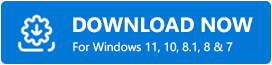
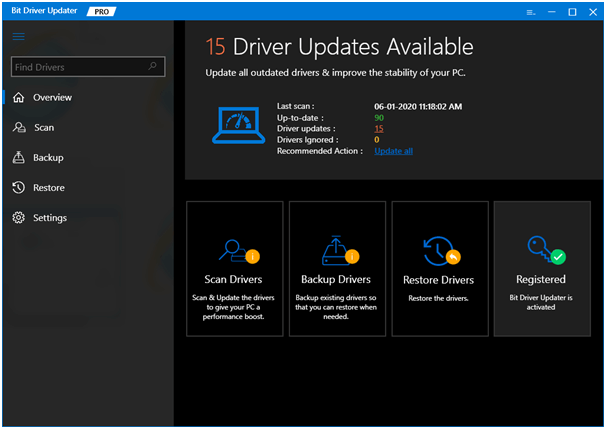

Ayrıca Okuyun: Windows 10, 8, 7'de Dokunmatik Yüzey Sürücüleri Nasıl Güncellenir ve Yeniden Yüklenir
3. Kimlik Bilgileri
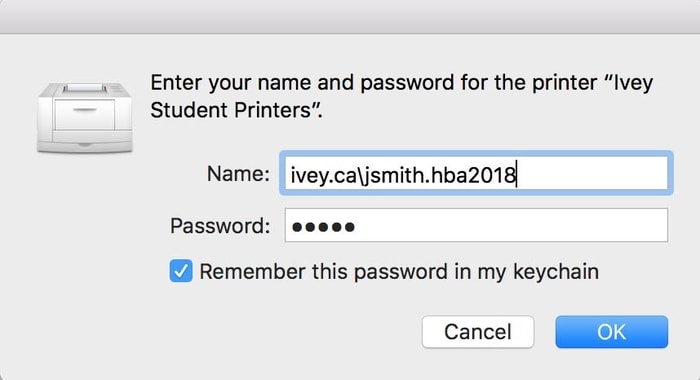
Bilgisayarı yazıcıya bağlamak için kullanıcı adı ve parola dahil olmak üzere doğru kimlik bilgilerini girmeniz gerekir. Her iki cihaz arasındaki bağlantıyı etkileyebileceğinden, kimlik bilgilerini girmeden önce kontrol edin.
4. Bilgisayarı Yeniden Başlatın
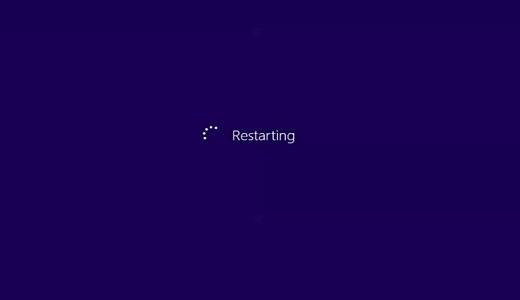
Her teknik soruna en iyi çözüm, bilgisayarı yeniden başlatarak çözülebilir. Bilgisayarı ve yazıcıyı yeniden başlatarak yazıcı bağlantısının nasıl geri yükleneceği sorununu çözmek için aynı şekilde. Sistemi kapattığınızda, bağlantı sorununu çözmenize yardımcı olur.
Yazıcıyı kapatabilir ve birkaç dakika kapalı tutabilirsiniz. Bir süre sonra açmayı ve bilgisayara tekrar bağlanmayı deneyebilirsiniz.
Ayrıca Okuyun: Windows 10'da Bluetooth Sürücüleri Nasıl Yüklenir ve Güncellenir
5. Arızalı Kablolar

Sürücüler bağlantı için ne kadar önemliyse, aynı şekilde kablolar da güvenli bir bağlantı kurmada çok önemli bir rol oynar. Yalnızca bağlantı dışında, yazıcıya komut verirken sorunlarla da karşılaşabilirsiniz. Bağlantıyla ilgili asıl sorunu belirlemek için yazıcı bağlantısı sorunlarını gidermeyi deneyebilirsiniz. Sorun kablolardaysa, arızalı kabloları değiştirmeyi deneyebilirsiniz.
Sorunu belirlemek için aşağıdaki sorun giderme adımlarını izleyin:
- Görev çubuğunun arama kutusunda sorun gidermeyi arayın. Tüm seçeneklerin bir listesi görünecektir, listeden 'sorun giderme' seçeneğine tıklayın.
- Şimdi yeni pencereden 'Donanım ve ses' seçeneğine tıklayın ve ardından 'Bir cihazı yapılandır' seçeneğine tıklayın.
- Ekranda görüntülenen talimatları izleyin ve bağlanırken hataya neden olan sorunu kontrol edin.
- Yazıcı bağlantısını giderdikten sonra sorunu bulacaksınız. Sorun tel veya kablolarla ilgiliyse, bunları kolayca değiştirebilirsiniz.
Yazıcı bağlantı sorunlarını bu şekilde kolayca giderebilir ve çözebilirsiniz. Yazıcıyla ilgili her sorun, sorun giderme yoluyla bulunabilir.
6. Yazıcıyı Sıfırla
Yukarıdaki tüm çözümleri denedikten sonra, yazıcı bağlantısını nasıl geri yükleyeceğiniz sorununuz hala çözülmediyse, bağlantıyı geri yüklemek için bu son yöntemi deneyebilirsiniz. Ücretsiz Yazıcı Sürücüsü İndirmeleri prosedürünü izledikten sonra, şimdi sorunu çözmenin yarısına geldiniz. Yazıcıyı kolayca sıfırlayabilir ve satın aldığınız zamanki haline getirebilirsiniz. Bağlantı hatasına neden olabilecek tüm küçük sorunlar çözülecek ve tekrar hatasız bağlanabilirsiniz.
Ayrıca Okuyun: 2021'de Windows 10, 8, 7 için En İyi 20 Ücretsiz Sürücü Güncelleyici [Güncellendi]
Son Sözler: Windows 10, 8, 7'de Yazıcı Bağlantısı Nasıl Geri Yüklenir
Yukarıda belirtilen adımlar, küçük hataları düzeltmenize ve yazıcı bağlantısını yeniden kurmanıza kolayca yardımcı olacaktır. Adımları deneyebilir ve yazıcının çevrimdışı sorunlarını çözebilirsiniz. Çoğunuz sorunu sadece sürücüleri güncelleyerek çözebilirsiniz, diğerlerinin de başka yöntemleri kontrol etmesi gerekebilir. Windows'ta yazıcı bağlantısının nasıl geri yükleneceği sorununu çözmede bu makaleyi yararlı bulacağınızı umuyoruz. Herhangi bir öneriniz varsa, lütfen yazmaktan çekinmeyin.
